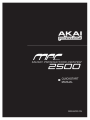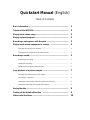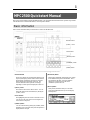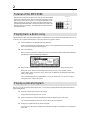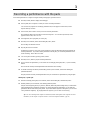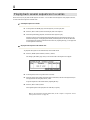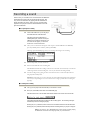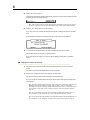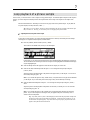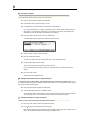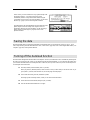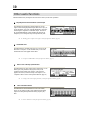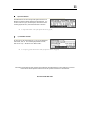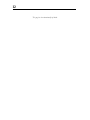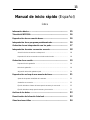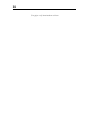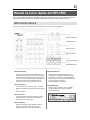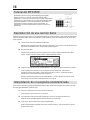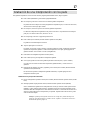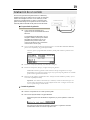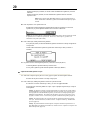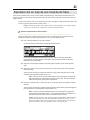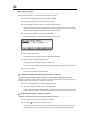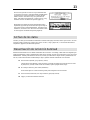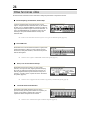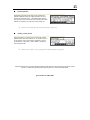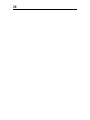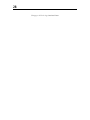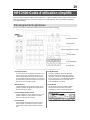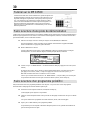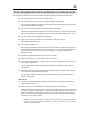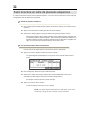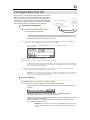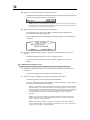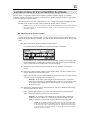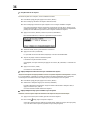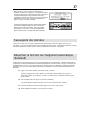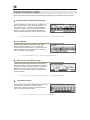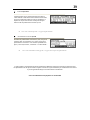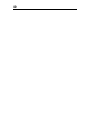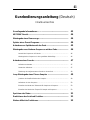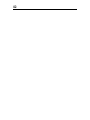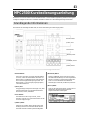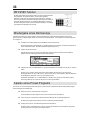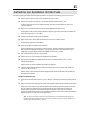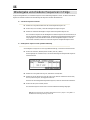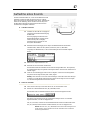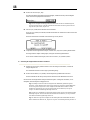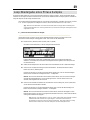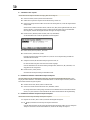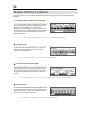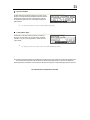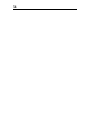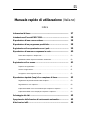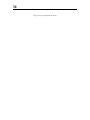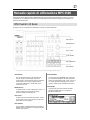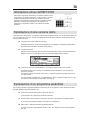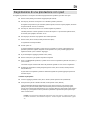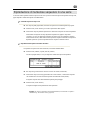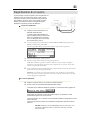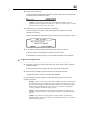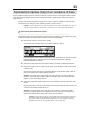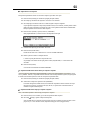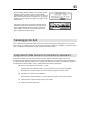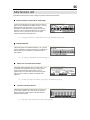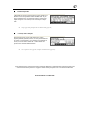Seite wird geladen ...
Seite wird geladen ...
Seite wird geladen ...
Seite wird geladen ...
Seite wird geladen ...
Seite wird geladen ...
Seite wird geladen ...
Seite wird geladen ...
Seite wird geladen ...
Seite wird geladen ...
Seite wird geladen ...
Seite wird geladen ...
Seite wird geladen ...
Seite wird geladen ...
Seite wird geladen ...
Seite wird geladen ...
Seite wird geladen ...
Seite wird geladen ...
Seite wird geladen ...
Seite wird geladen ...
Seite wird geladen ...
Seite wird geladen ...
Seite wird geladen ...
Seite wird geladen ...
Seite wird geladen ...
Seite wird geladen ...
Seite wird geladen ...
Seite wird geladen ...
Seite wird geladen ...
Seite wird geladen ...
Seite wird geladen ...
Seite wird geladen ...
Seite wird geladen ...
Seite wird geladen ...
Seite wird geladen ...
Seite wird geladen ...
Seite wird geladen ...
Seite wird geladen ...
Seite wird geladen ...
Seite wird geladen ...
Seite wird geladen ...
Seite wird geladen ...
Seite wird geladen ...
Seite wird geladen ...
Seite wird geladen ...
Seite wird geladen ...

41
Kurzbedienungsanleitung (Deutsch)
Inhaltsverzeichnis
Grundlegende Informationen …….......................................................
MPC2500 Tutorial..................................................................................
Wiedergabe eines Demosongs............................................................
Spielen eines Preset Programs............................................................
Aufnahme von Spieldaten mit den Pads.............................................
Wiedergabe verschiedener Sequencen mit den Pads.......................
Auswahl der Sequencen in Echtzeit........................................................................
Wiedergabe der Sequencen in einer gewählten Reihenfolge.................................
Aufnahme eines Sounds.......................................................................
Aufnahme vorbereiten.............................................................................................
Starten der Aufnahme..............................................................................................
Zuweisung des aufgenommenen Sounds zu einem Pad........................................
Loop-Wiedergabe eines Phrase Samples ..........................................
Justieren der Start/End Punkte des Samples..........................................................
Aufnehmen in einer Sequence….............................................................................
Einstellen der identischen Taktanzahl für Sample und Sequence..........................
Einstellen des identischen Tempos für Sample und Sequence..............................
Speichern der Daten..............................................................................
Deaktivieren der Autoload Funktion....................................................
Weitere hilfreiche Funktionen..............................................................
43
44
44
44
45
46
46
46
47
47
47
48
49
49
50
50
50
51
51
52
Seite wird geladen ...

43
MPC2500 Kurzbedienungsanleitung
Willkommen zum MUSIC PRODUCTION CENTER MPC2500. Diese Kurzbedienungsanleitung erklärt die zum Beginnen
wichtigen Grundlagen der MPC2500. Detaillierte Informationen finden Sie in der Bedienungsanleitung der MPC2500.
Grundlegende Informationen
Hier finden Sie die Grundlagen der MPC2500, die Sie bei der Bedienung des Gerätes kennen sollten.
Function Buttons
[ DATA ] Rad
Cursor Buttons
[ MODE ] Button
[ WINDOW ] Button
[ MAIN ] Button
• Function Buttons
Diese sechs, unter dem LCD Display liegenden Buttons
(F1 to F6), werden als Funktionstasten verwendet. Die
Buttons stehen in Verbindung mit den sechs Funktionen,
die im unteren Displaybereich angezeigt werden. Die
Buttons haben, je nach im Display angezeigter Option,
verschiedene Funktionen.
• [ DATA ] Rad
Die gegenwärtige Cursorposition im Display wird „Feld“
genannt. Einstellungen eines gewählten Feldes lassen
sich mit dem [ DATA ] Rad ändern.
• Cursor Buttons
Der markierte Teil der Anzeige wird als „Cursor”
bezeichnet. Mit den vier Cursor Buttons können Sie den
Cursor im Display bewegen.
• [ MODE ] Button
Indem Sie den [ MODE ] Button drücken und ein Pad
anschlagen, können Sie verschiedene Modes aufrufen.
Der Mode eines Pads wird über jedem Pad dargestellt.
• [ WINDOW ] Button
Mit dem [ WINDOW ] Button rufen Sie ein Fenster
mit detaillierten Einstellungen zu einem ausgewählten
Feld auf. Der Button ist nicht bei allen Feldern aktiv.
Wenn es zu einem bestimmten Feld detaillierte
Parameter gibt, leuchtet der [ WINDOW ] Button auf.
• [ MAIN ] Button
Wenn Sie den Main Button drücken, gelangen Sie zur
Hauptanzeige der MPC2500. Hier lassen sich
Sequencen aufnehmen und abspielen.

44
MPC2500 Tutorial
Die MPC2500 besteht aus der Sampler Sektion, in der Sie Sounds aufnehmen
und wiedergeben, der Sequencer Sektion, in der Sie Ihre Spieldaten
aufnehmen und den Pads, die zum Spielen der Sounds dienen. Spieldaten
lassen sich im Sequencer aufzeichnen. Mit Hilfe dieser Sequencen werden die
Sounds des Samplers abgespielt. Die Spieldaten (MIDI Daten) werden von
den Pads zum Sequencer und von dort zum Sampler übertragen. Der Sampler
spielt aufgrund der Spieldaten den Sound ab
STEREO AUSGANG
PAD SAMPLER
SEQUENCER
KOPFHÖRER
Wiedergabe eines Demosongs
Die MPC2500 besitzt einen internen Speicher, der beim Einschalten des Gerätes automatisch geladen wird und einen
Demosong sowie ein Preset Program enthält. Wir nennen dies Autoload Funktion. Zum Abspielen eines Demosongs gehen
Sie wie folgt vor:
01. Schließen Sie ein Paar Kopfhörer an die PHONES Buchse der MPC2500 an.
Weitere Informationen zum Anschließen von Geräten erhalten Sie im Abschnitt “Anschluss der MPC2500 an
externe Audio/MIDI Geräte” der MPC2500 Bedienungsanleitung (Seite 6).
02. Schalten Sie die MPC2500 ein.
Beim Einschalten sehen Sie zunächst eine Startanzeige. Danach werden die internen Daten automatisch
geladen. Nach dem Ladevorgang wird die MAIN Seite angezeigt.
03. Überprüfen Sie, dass "01-KEEN BEETZ!!!" im Sq Feld ausgewählt ist und drücken Sie den [ PLAY START ]
Button.
Mit dem [ PLAY START ] Button beginnen Sie die Wiedergabe des Demosongs. Zum Stoppen der
Wiedergabe drücken Sie den [ STOP ] Button. Wenn Sie den [ PLAY ] Button drücken, startet die MPC2500
die Wiedergabe ab dem Punkt, an dem sie zuletzt gestoppt wurde.
Nachdem die Wiedergabe von "01- KEEN BEETZ!!!" beendet wurde, spielen Sie einen anderen Song ab.
Einen Song wählen Sie aus, indem Sie das [ DATA ] Rad im Sq Feld drehen.
Spielen eines Preset Programs
Jetzt wollen wir ein Preset Program mit den Pads spielen. Dabei wird das im Pgm Feld der MAIN Seite gewählte Program
durch Anschlagen der Pads abgespielt.
01. Wählen Sie eine der (unused) Sequencen im Sq Feld.
(unused) bedeutet, dass diese Sequence noch nicht verwendet und ohne Spieldaten ist.
02. Gehen Sie mit den Cursor Buttons in das Pgm Feld und wählen Sie das zu spielende Program aus.
Sie können ein Program durch Drehen des [ DATA ] Rades im Pgm Feld auswählen.
03. Schlagen Sie ein Pad an. Die MPC2500 spielt das Preset Program ab.
Sie können auf bis zu 64 Pads spielen, wenn Sie zwischen den Pad Banks A bis D umschalten. Einige Pads
könnten jedoch noch kein zugewiesenes Sample besitzen.

45
Aufnahme von Spieldaten mit den Pads
Um unter Verwendung des internen Preset Programs Spieldaten in eine Sequence aufzunehmen, gehen Sie wie folgt vor:
01. Drücken Sie den [ MAIN ] Button, um die MAIN Seite anzeigen zu lassen.
02. Wählen Sie im Sq Feld eine Sequence, in die Sie Ihre Spieldaten aufnehmen wollen, aus.
Sie können jede Sequence für eine Aufnahme auswählen, für unsere Zwecke benötigen wir jedoch eine
„ununsed“ Sequence.
03. Wählen Sie im Tr Feld einen Track aus, auf den Sie Ihre Spieldaten aufnehmen wollen.
Die Spieldaten werden auf einem Track innerhalb einer Sequence gespeichert. Jeder Track ist anwählbar, Sie
sollten aber zunächst den „Tr : 01” wählen.
04. Definieren Sie im Pgm Feld das zu spielende Program.
05. Halten Sie den [ REC ] Button gedrückt und drücken Sie den [ PLAY START ] Button.
Die Aufnahme beginnt nach vier Einzählern.
06. Spielen Sie die Pads zum Takt des Metronomsounds.
In der Grundeinstellung ist eine Sequence 2 Takte (Bars) lang. Nach der Aufnahme der 2 Takte startet die
MPC2500 mit der Wiedergabe der Aufnahme. Wenn Sie nun mit den Pads weitere Spieldaten erzeugen,
werden diese zur gegenwärtigen Aufnahme hinzugefügt. Wir nennen das „Overdub”.
07. Den Overdub beenden Sie mit dem [ STOP ] Button.
08. Drücken Sie [ PLAY ] zur Wiedergabe der aufgenommenen Spieldaten.
09. Wenn Ihnen die Aufnahme nicht gefällt, können Sie eine neue Aufnahme mit dem [ REC ] + [ PLAY
START] Buttons starten.
Dadurch löschen Sie die alten Spieldaten und nehmen neue Daten auf.
10. Um bereits aufgenommenen Spieldaten weitere hinzuzufügen, halten Sie den [ OVER DUB ] Button und
drücken Sie [ PLAY START ].
Dadurch werden vorher aufgenommene Daten abgespielt und Sie können mit den Pads neue Spieldaten auf
denselben Track einspielen.
Löschen eines bestimmten Pad:
11. Starten Sie den Overdub durch Drücken von [ PLAY START ], während der [ OVER DUB ] Button gedrückt
ist.
12. Halten Sie das Pad, dessen Daten gelöscht werden sollen, gedrückt, während Sie den [ ERASE ] Button halten.
Dabei werden nur die Daten aus dem Bereich, beginnend vom Drücken des [ ERASE ] Button und des Pads
bis zum Loslassen des [ ERASE ] Buttons und des Pads gelöscht. Wenn Sie das Pad zur richtigen Zeit
drücken, können gezielt Daten einer bestimmten Zeitposition gelöscht werden. Wenn Sie eine andere
Sequence im Sq Feld wählen, können Sie neue Spieldaten aufnehmen. Wenn Sie die verschiedenen Sequencen
abspielen können Sie so leicht einen ganzen Song erstellen.
Tipp : Die Länge einer Sequence lässt sich im Bar Feld definieren. Die Takteinstellung kann im Tsig Feld
bestimmt werden. Weitere Informationen hierzu finden Sie im Abschnitt “Kapitel 3: Sequence Funktionen” in
der MPC2500 Bedienungsanleitung. ( Seite 12)

46
Wiedergabe verschiedener Sequencen in Folge
Es gibt zwei Möglichkeiten, um verschiedene Sequencen in einer Reihenfolge abspielen zu lassen. Sie können entweder die
Sequencen in Echtzeit auswählen oder die Reihenfolge des Sequencen im SONG Mode definieren.
Auswahl der Sequencen in Echtzeit
01. Wählen Sie im Sq Feld der MAIN Seite die erste abzuspielende Sequence aus.
02. Drücken Sie [ PLAY START ], damit die Wiedergabe der Sequence beginnt.
03. Wählen Sie während der Wiedergabe im Sq die nächste abzuspielende Sequence aus.
Die Auswahl einer Sequence bei der Wiedergabe einer anderen Sequence ruft das Next Feld auf, in
dem Sie die nächste Sequence eingeben können. Nachdem die gegenwärtig abgespielte Sequence
fertig abgespielt wurde, startet die MPC2500 die im Next Feld gewählte Sequence. Wenn Sie
diesen Schritt wiederholen, können Sie verschiedene Sequencen durchgehend abspielen lassen.
Wiedergabe der Sequencen in einer gewählten Reihenfolge
Zur Wiedergabe von Sequencen in einer vorgewählten Reihenfolge, verwenden Sie den SONG Mode.
01. Drücken Sie zuerst den [ MODE ] Button und dann [ PAD 16 ] (SONG).
Dadurch gelangen Sie zur SONG Seite, in der Sie die Reihenfolge der abzuspielenden Sequencen
bestimmen können.
02. Wählen Sie im Song Feld einen Song aus, dessen Name (unused) lautet.
03. Wählen Sie mit dem Nach Unten Cursor das (end of song) Feld aus und definieren Sie mit dem [
DATA ] Rad eine Sequence, die abgespielt werden soll.
Definieren Sie die nachfolgend abzuspielenden Sequencen, indem Sie diesen Schritt wiederholen.
04. Drücken Sie den [ PLAY START ] Button.
Die definierten Sequencen werden in der von Ihnen bestimmten Reihenfolge abgespielt.
Tipp: Weitere Informationen zum SONG Mode finden Sie unter „Kapitel 7: Song Mode” in
der MPC2500 Bedienungsanleitung auf Seite 42.

47
Aufnahme eines Sounds
In diesem Abschnitt erfahren Sie, wie Sie mit der MPC2500 Sounds
aufnehmen und diese den Pads zum Spielen zuweisen. Dadurch
können Sie nicht nur die mitgelieferten Presets spielen. Nebenstehend
finden Sie eine Abbildung, die den Anschluss eines CD-Players an
den RECORD IN Eingang auf der Rückseite der MPC2500 zum
Ausnehmen des CD-Signals verdeutlicht.
Aufnahme vorbereiten
01. Verbinden Sie den LINE OUT Ausgang des
CD-Players mit dem RECORD IN Eingang
der MPC2500.
Der Analogeingang der MPC2500 ist als
Standard Klinkenbuchse ausgelegt. Da die
meisten CD-Player RCA-Ausgangs-
anschlüsse besitzen, benötigen Sie zwei
RCA/6,3mm Klinkenkabel.
CD-PLAYER
LINE AUSGANG
02. Nachdem Sie den Audioausgang des CD-Players mit dem RECORD IN der MPC2500
verbunden haben,, drücken Sie den [ MODE ] Button und [ PAD 5 ] (RECORD).
Sie gelangen zur RECORD Seite, in der Sie die Einstellungen für die Aufnahme anpassen
können.
03. Wählen Sie im Input Feld ANALOG aus.
04. Definieren Sie im Time Feld die Aufnahmezeit.
Die MPC2500 beendet die Aufnahme nach der in diesem Feld gewählten Zeit. Wir empfehlen,
die Aufnahmedauer länger als eigentlich notwendig einzustellen. Sie können die Aufnahme auch
manuell stoppen.
05. Testen Sie den Aufnahmepegel, indem Sie die CD abspielen. Schauen Sie auf die Pegelmeter
und justieren Sie den Pegel mit dem [ REC GAIN ] Regler.
Wichtig: Wenn die Meter zu weit nach rechts ausschlagen, verzerrt der Sound. Wenn der Pegel
zu niedrig ist, wird das Sample sehr stark rauschen. Stellen Sie den Pegel so hoch wie möglich
ein, ohne dass die Pegelmeter die rechte Seite erreichen.
Starten der Aufnahme
06. Gehen Sie beim CD-Player zu der Stelle auf der CD, die Sie aufnehmen wollen.
07. Drücken Sie in der RECORD Seite den [ F6 ] (RECORD) Button.
Die MPC2500 wird in Aufnahmebereitschaft versetzt. Im unteren Displaybereich steht:
Das bedeutet, dass die MPC2500 auf ein eingehendes Audiosignal wartet. Die Aufnahme
beginnt automatisch, wenn die CD abgespielt wird.
Mit [ F5 ] (CANCEL) verlassen Sie die Aufnahmebereitschaft und setzen die MPC2500 zurück.
Der [ F6 ] (START) Button startet die Aufnahme manuell, bevor die CD abgespielt wird
Hinweis: Wenn Sie den [ F6 ] (RECORD) Button während der Wiedergabe eines
Sounds drücken, beginnt die MPC2500 mit der Aufnahme sofort nachdem Sie
den Button gedrückt haben.

48
08. Drücken Sie am CD-Player „Play”.
Die MPC2500 beginnt automatisch mit der Wiedergabe, sobald der CD-Player die Wiedergabe
startet. Der untere Displaybereich ändert sich zu:
Tipp: Bei zu niedrigem Aufnahmepegel könnte die MPC2500 nicht mit der Aufnahme beginnen,
wenn der CD-Player spielt. Gehen Sie in diesem Fall zum Schritt 5 zurück und justieren Sie den
Pegel mit dem [ REC GAIN ] Regler nach.
09. Mit dem [ F6 ] (STOP) Button beenden Sie die Aufnahme.
Wenn Sie [ F6 ] (STOP) nicht drücken, beendet die MPC2500 die Aufnahme nach der im Time Feld
definierten Zeit.
Nach dem Abschluss der Aufnahme erscheint das Keep or Retry Fenster.
10. Überprüfen Sie das aufgenommene Sample, indem Sie den [ F4 ] (PLAY) Button gedrückt halten.
Das aufgenommene Sample wird abgespielt, solange Sie den Button gedrückt halten.
Wenn Sie die Aufnahme nicht mögen, löschen Sie sie mit dem [ F2 ] (RETRY) Button.
Zuweisung des aufgenommenen Sounds zu einem Pad
11. Wählen Sie das Assign to pad Feld mit dem Cursor und schlagen Sie das Pad an, welches das
Sample abspielen soll.
Die Nummer dieses Pads wird im Assign to pad Feld angezeigt.
12. Drücken Sie den Button [ F5 ] (KEEP), um das Sample dem gewählten Pad zuzuweisen.
Dadurch schließen Sie das Keep or Retry Fenster und kehren auf die RECORD Seite zurück.
Nun können Sie das aufgenommene Sample mit dem Pad spielen. Schlagen Sie das Pad an, um zu
überprüfen, dass das Sample auch abgespielt wird.
Tipp: Die Samples werden den Pads des im Pgm Feld der MAIN Seite gewählten Programs
zugewiesen. Um die Samples einem neuen Program zuzuweisen, müssen Sie im PROGRAM Mode
ein neues Program erzeugen und es vorher im Pgm Feld der MAIN Seite auswählen. Weitere
Informationen zum Erzeugen eines neuen Programs finden Sie im Abschnitt „Ein Program
erzeugen” der MPC2500 Bedienungsanleitung auf Seite 78.
Tipp: Damit nur ein bestimmter Teil des Samples abgespielt wird, können Sie die Start/End Punkte
des Samples anpassen. Weitere Informationen dazu finden Sie im Abschnitt „Den Loop einstellen”
in der MPC2500 Bedienungsanleitung auf Seite 76.
Tipp: Sie können das zugewiesene Sample oder die Wiedergabeart im PROGRAM Mode ändern.
Weitere Informationen finden Sie im „Kapitel 13: Program” der Bedienungsanleitung auf Seite 78.

49
Loop-Wiedergabe eines Phrase Samples
In diesem Abschnitt erfahren Sie, wie Sie mit einem Phrase Sample eine Sequence erstellen. Damit Sie das Phrase Sample
zusammen mit der Sequence Funktion einsetzen können, müssen Sie die Start/End Punkte des Samples justieren und dann das
Tempo der Sequence auf das Tempo der Phrase setzen.
Um ein Phrase Sample aufzunehmen gehen Sie wie im Punkt 5 des Abschnittes „Aufnahme eines Sounds“ auf Seite
5 vor. Um den Loop rhythmisch wiedergeben zu können, nehmen Sie nach Takten auf (1 Takt, 2 Takte…).
Tipp: Starten Sie beim Aufnehmen einer Phrase die Aufnahme früher und stoppen Sie die Aufnahme später
nach dem aufzunehmenden Part. Dadurch gewährleisten Sie, dass keine der benötigten Audiosignale nicht mit
aufgenommen werden.
Justieren der Start/End Punkte des Samples
Um die Phrase loopen zu können, müssen Sie die Start/End Punkte des Samples so anpassen, dass nur die
gewünschten Teile des Samples wiedergegeben werden. Dazu nutzen Sie den TRIM Mode.
01. Drücken Sie den [ MODE ] Button und dann [ PAD 6 ] (TRIM).
Sie schalten in den TRIM Mode, in dem Sie Samples bearbeiten können.
In diesem Mode lassen sich die Start- und End Punkte in den St bzw. End Feld der TRIM Seite
definieren. Die Wellenform zwischen Start- und Endpunkt wird hervorgehoben. Die MPC spielt auch
nur diesen Bereich ab.
02. Wählen Sie das Sample Feld in der oberen linken Ecke und bestimmen Sie das zu editierende Sample.
03. Gehen Sie zum St (Start) Feld und legen Sie den Start Punkt fest. Der Start Punkt lässt sich durch
Drehen des [ DATA ] Rades anpassen.
Justieren Sie den Punkt so, dass der erste Beat der Phrase gespielt wird, wenn Sie das Pad anschlagen.
Sie können den Sound durch Anschlagen der Pads 1 – 12 überprüfen.
Hinweis: Wenn Sie den Start Punkt zu früh einstellen (kleinere Werte), kann es zwischen Anschlagen
des Pads und Wiedergabebeginn zu einer Verzögerung kommen. Wenn Sie diesen Wert zu hoch
einstellen, fehlt möglicherweise der erste Beat.
04. Gehen Sie zum End Feld und definieren Sie den End Punkt. Durch Drehung des [ DATA ] Rades lässt
sich die Position des End Punktes verändern.
Justieren Sie den Punkt so, dass die Wiedergabe der Phrase endet, wenn Sie das Pad anschlagen. Sie
können den Sound durch Anschlagen der Pads 1 – 12 überprüfen.
Hinweis: Wenn Sie den End Punkt zu früh setzen (kleinere Werte), könnte die Wiedergabe vor dem
Ende der Phrase stoppen. Bei einem zu spät gesetzten End Punkt (hohe Werte), wird am Ende der Phrase
unnötig Stille oder Rauschen abgespielt.
Tipp: Wenn Sie in der TRIM Seite das [ PAD 16 ] halten, spielt die MPC2500 das Sample vom Start
Punkt zum End Punkt wiederholt ab (Loopwiedergabe). Verwenden Sie die Funktion zur
Überprüfung der richtigen Positionen der Start und End Punkte. Wenn diese Punkte nicht richtig
definiert wurden wird die Phrase nicht zum Takt passen und aus dem Rhythmus laufen.

50
Aufnehmen in einer Sequence
Um die Phrase mit der Sequence Funktion zu loopen, gehen Sie wie folgt vor:
01. Gehen Sie mit dem [ MAIN ] Button auf die MAIN Seite.
02. Wählen Sie im Sq Feld eine Sequence mit der Bezeichnung “unused” aus.
03. Gehen Sie in das Pgm Feld und wählen Sie für den Track das Program aus, welches das aufgenommene
Sample enthält.
Sie können die Aufnahme in Echtzeit starten, indem Sie den [ REC ] Button gedrückt halten und [ PLAY
START ] drücken. In unserem Falle möchten wir über das Step Recording ein Event im STEP EDIT
Mode eingeben, damit die Wiedergabe der Phrase am Beginn der Sequence anfängt.
04. Drücken Sie den [ MODE ] Button und dann [ PAD 14 ] (STEP EDIT).
Auf der STEP EDIT Seite werden die Spieldaten des Pads aufgelistet.
05. Drehen Sie das [ DATA ] Rad auf „001.01.00”.
06. Drücken Sie den [ OVER DUB ] Button.
Die LED des Buttons leuchtet und zeigt Ihnen so an, dass Sie sich im Step Recording innerhalb des
STEP EDIT Modes befinden.
07. Schlagen Sie das Pad, das dem Phrase Sample zugewiesen wurde, an.
Der Event des Pads wird genau an der 001.01.00 Position eingefügt.
Wenn Sie fälschlicherweise ein falsches Pad angeschlagen haben, drücken Sie [ F4 ] (DELETE). Das
eingegebene Event wird gelöscht.
08. Drücken Sie den [ STOP ] Button.
Sie deaktivieren das Step Recording im STEP EDIT Mode.
Einstellen der identischen Taktanzahl für Sample und Sequence
Eine neue Sequence ist laut Grundeinstellung 2 Takte lang. Wenn also die aufgenommene Phrase auch 2 Takte
lang ist gibt es keine Probleme. Wenn aber die Taktanzahl der Phrase von der der Sequence abweicht, müssen Sie
die Anzahl der Takte der Sequence anpassen.
09. Wechseln Sie mit dem [ MAIN ] Button zur MAIN Seite.
10. Gehen Sie in das Bars Feld und drücken Sie den [ WINDOW ] Button.
Das Change Bars Fenster wird angezeigt. Definieren Sie die Taktanzahl im New bars Feld und drücken
Sie den [ F5 ] (DO IT) Button. Damit schließen Sie das Fenster und übernehmen die Längenänderung.
Einstellen des identischen Tempos für Sample und Sequence
Zuletzt müssen Sie das Tempo für Sample und Sequence anpassen.
11. Beginnen Sie mit dem [ PLAY START ] Button die Wiedergabe der Sequence.
12. Im (tempo) Feld können Sie das Tempo der Sequence bestimmen.
Wenn das Ende der Phrase mit dem Anfang der nächsten Phrase überlappt. Wählen Sie einen niedrigeren
Tempowert. Tritt Stille zwischen beiden Phrasen auf, erhöhen Sie das Tempo der Sequence.

51
In diesem Abschnitt haben Sie erfahren, wie ein Phrase Sample mit
der Sequence Funktion geloopt wird. Sie können mit der „Auto
Phrase Loop“ Funktion die Loop Punkte basierend auf Tempo und
Anzahl der Beats automatisch bestimmen lassen. Weitere
Informationen hierzu finden Sie im Abschnitt „Auto Phrase Loop”
auf Seite 77 der MPC2500 Bedienungsanleitung.
Die MPC2500 besitzt zudem eine Patched Phrase Funktion, die es
ermöglicht, dass das Tempo des Phrase Samples sich automatisch
mit dem Tempo des Sequencers synchronisiert. Weitere
Informationen dazu finden Sie im Abschnitt „Teilen eines Phrase
Samples in verschiedene Regions” auf Seite 69 der MPC2500
Bedienungsanleitung.
Speichern der Daten
Die Daten und die Audiosignale, die sich in der MPC2500 befinden, gehen beim Ausschalten des Gerätes verloren, wenn Sie
diese nicht speichern. Wenn Sie Ihre Dateien behalten wollen, folgen Sie den Anweisungen in den Abschnitten
„Speichern/Laden” auf Seite 103 oder „Anschluss der MPC2500 an einen Computer” auf Seite 112 der Bedienungsanleitung.
Deaktivieren der Autoload Funktion
Die MPC2500 ist wie andere Sampler der MPC Serie aufgebaut. Jedoch ist die MPC2500 so eingestellt, dass automatisch
beim einschalten das Preset File geladen wird, damit Sie sofort mit den Pads spielen können. Sie können diese Funktion
ausschalten, wenn das Preset File nicht geladen werden soll. Dann müssen Sie die Daten nach dem Einschalten manuell laden
oder neue Daten in der MPC2500 aufnehmen.
01. Drücken Sie den [ MODE ] Button und dann [ PAD 2 ] (LOAD).
Wenn Sie den [ MODE ] Button drücken, geht die LED des Buttons an, um Sie wissen zu lassen, dass Sie jetzt
einen Mode wählen können Mit dem [ PAD 2 ] (LOAD) gelangen Sie zur LOAD Seite.
02. Drücken Sie im LOAD from Feld den [ WINDOW ] Button.
Das Load Setup Fenster, in dem Sie die Autoload Funktion einstellen können, öffnet sich.
03. Wählen Sie für das Autoload Feld OFF und drücken Sie [ F4 ] (CLOSE).
04. Starten Sie die MPC2500 neu.

52
Weitere hilfreiche Funktionen
In der MPC2500 stehen viele ausgefeilte und verblüffende Funktionen zur Verfügung, die Ihnen bei der Musikproduktion
weiterhelfen.
Siehe „Teilen eines Phrase Samples in einzelne Regions” auf Seite 69 der MPC2500 Bedienungsanleitung.
Siehe „Kapitel 6: GRID EDIT” auf Seite 37 der MPC2500 Bedienungsanleitung.
Siehe „Einstellung des LFO auf Seite 89 bzw. See “Kapitel 15: Effect” auf Seite 97 der MPC2500 Bedienungsanleitung.
Siehe Abschnitt „Mixer Automation” auf Seite 92 der MPC2500 Bedienungsanleitung.
ChopShop Funktion & Patched Phrase / Sliced Sample
Die ChopShop Funktion unterteilt ein Phrase Sample in mehrere
Regions. Nach dem Teilen gibt es zwei Möglichkeiten, um mit
dem Sample weiter zu arbeiten. Die erste ist „SLICED
SAMPLES”. Hier wird jede Region zu einem einzelnen Sample
umgewandelt. Bei der „PATCHED PHRASE” bleibt das Sample
als Ganzes erhalten, es lässt sich jedoch später das Tempo der
Phrase frei bestimmen.
GRID EDIT Mode
Die MPC2500 besitzt einen GRID EDIT Mode, in dem Sie mit
Hilfe einer grafischen Matrix Pad Events in eine Sequence
eingeben oder bearbeiten können.
Effect & LFO mit Temposynchronisation
In der MPC2500 finden Sie zwei Stereo Effects und einen Master
Effect. Einige Parameter der Flying Pan / Delay Effects lassen
sich zum Tempo des Sequencers synchronisieren. Der LFO des
Programs kann ebenfalls dem Tempo der Sequence angepasst
werden.
Mixer Automation
Die MPC2500 nimmt Informationen, wie Level und Pan, die Sie
mit den Q-Link Slidern und Reglern während der Aufnahme einer
Sequence mit aufzeichnen können, auf. Diese Daten lassen sich
bei der Sequence-Wiedergabe reproduzieren.

53
Siehe „Input Thru Funktion” auf Seite 94 der MPC2500 Bedienungsanleitung.
Siehe “Kapitel 9: Q-Link Slider & Regler” auf Seite 49 der MPC2500 Bedienungsanleitung
Diese Anleitung beschreibt lediglich die grundlegenden Vorgehensweisen bei der Arbeit mit der MPC2500. Darüber hinaus
besitzt die MPC2500 zahlreiche andere Funktionen für Ihren Musikproduktionsprozess. Bitte lesen Sie deshalb die
Bedienungsanleitung aufmerksam, um alle Funktionen der MPC2500 erfolgreich und gewinnbringend einsetzen zu können.
Wir wünschen Ihnen viel Spaß mit der MPC2500!
Input Thru Funktion
Die MPC2500 kann eingehende Audiosignale vom REC IN oder
DIGITAL IN mit der internen Wiedergabe der MPC2500 mischen.
Zudem können Si Pegel, Panorama, Cutoff Frequenz und Filter
des eingehenden Signals mit den Q-Link Slidern und Reglern in
Echtzeit ändern.
Q-Link Slider & Regler
Mit Hilfe der Q-Link Slider und Regler lassen sich Parameter
eines Pads, wie Tune, Filter usw. mit einem Slider oder Regler
verändern. Dazu gib es zwei Möglichkeiten: „NOTE ON” und
„REAL TIME”.
Seite wird geladen ...
Seite wird geladen ...
Seite wird geladen ...
Seite wird geladen ...
Seite wird geladen ...
Seite wird geladen ...
Seite wird geladen ...
Seite wird geladen ...
Seite wird geladen ...
Seite wird geladen ...
Seite wird geladen ...
Seite wird geladen ...
Seite wird geladen ...
Seite wird geladen ...
Seite wird geladen ...
-
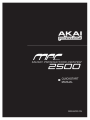 1
1
-
 2
2
-
 3
3
-
 4
4
-
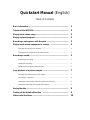 5
5
-
 6
6
-
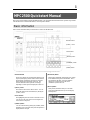 7
7
-
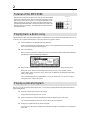 8
8
-
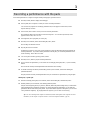 9
9
-
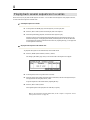 10
10
-
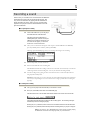 11
11
-
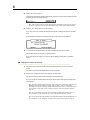 12
12
-
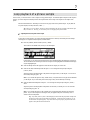 13
13
-
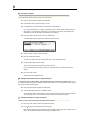 14
14
-
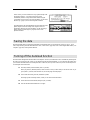 15
15
-
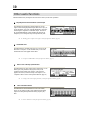 16
16
-
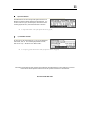 17
17
-
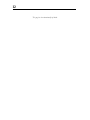 18
18
-
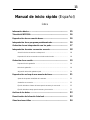 19
19
-
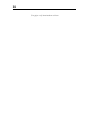 20
20
-
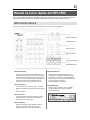 21
21
-
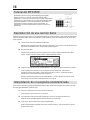 22
22
-
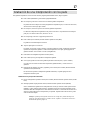 23
23
-
 24
24
-
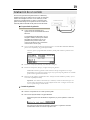 25
25
-
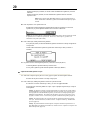 26
26
-
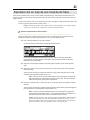 27
27
-
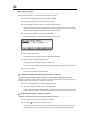 28
28
-
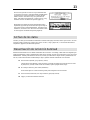 29
29
-
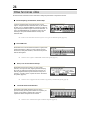 30
30
-
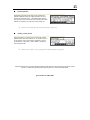 31
31
-
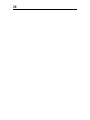 32
32
-
 33
33
-
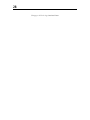 34
34
-
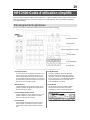 35
35
-
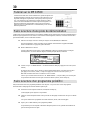 36
36
-
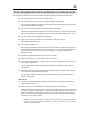 37
37
-
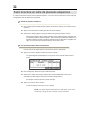 38
38
-
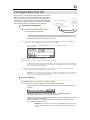 39
39
-
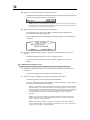 40
40
-
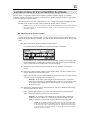 41
41
-
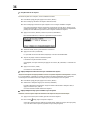 42
42
-
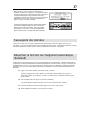 43
43
-
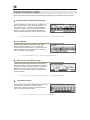 44
44
-
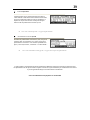 45
45
-
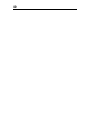 46
46
-
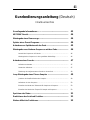 47
47
-
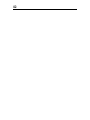 48
48
-
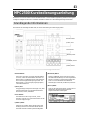 49
49
-
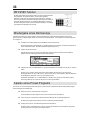 50
50
-
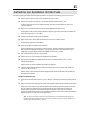 51
51
-
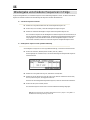 52
52
-
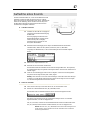 53
53
-
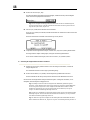 54
54
-
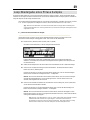 55
55
-
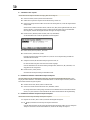 56
56
-
 57
57
-
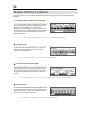 58
58
-
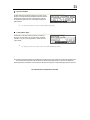 59
59
-
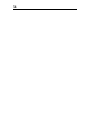 60
60
-
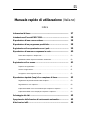 61
61
-
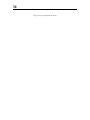 62
62
-
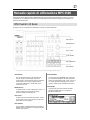 63
63
-
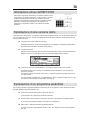 64
64
-
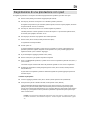 65
65
-
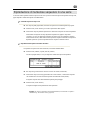 66
66
-
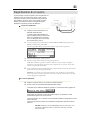 67
67
-
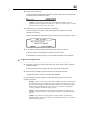 68
68
-
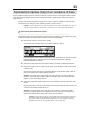 69
69
-
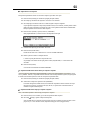 70
70
-
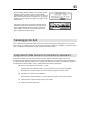 71
71
-
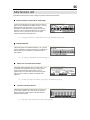 72
72
-
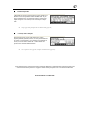 73
73
-
 74
74
Akai MPC 2500 Bedienungsanleitung
- Kategorie
- DJ-Controller
- Typ
- Bedienungsanleitung
in anderen Sprachen
- English: Akai MPC 2500 Owner's manual
- français: Akai MPC 2500 Le manuel du propriétaire
- español: Akai MPC 2500 El manual del propietario
- italiano: Akai MPC 2500 Manuale del proprietario